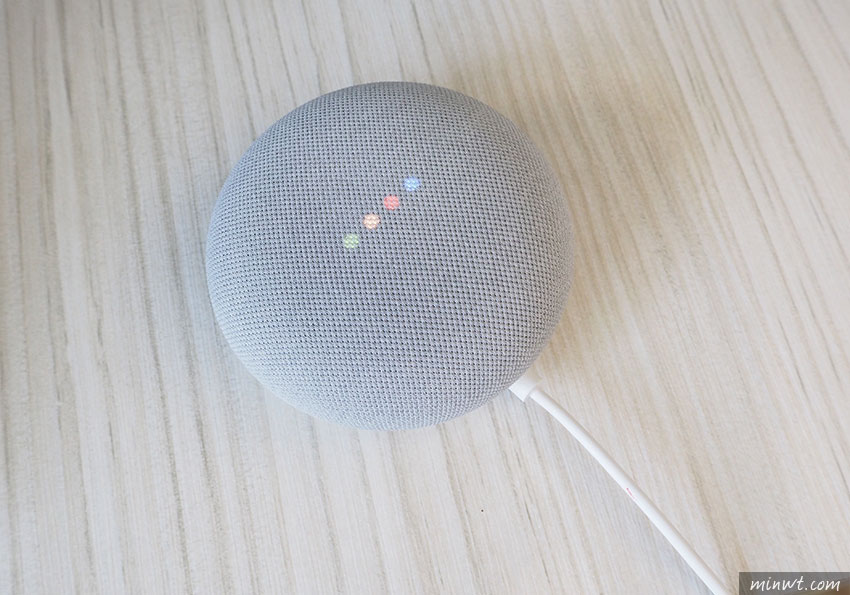但先前Google Nest Mini 藍牙喇叭,則是綁定在長輩的手機中,因此當拿回來時,完全無法進行連線,找半天也找不到恢復鈕,最後才知道原來要將Google Nest Mini 藍牙喇叭,恢復原廠設定竟然如此的簡單且有趣,因此要將手邊的Google Nest Mini 藍牙喇叭,恢復原廠設定為妨也一塊來看看囉!
Step1
首先先把麥克風關閉。
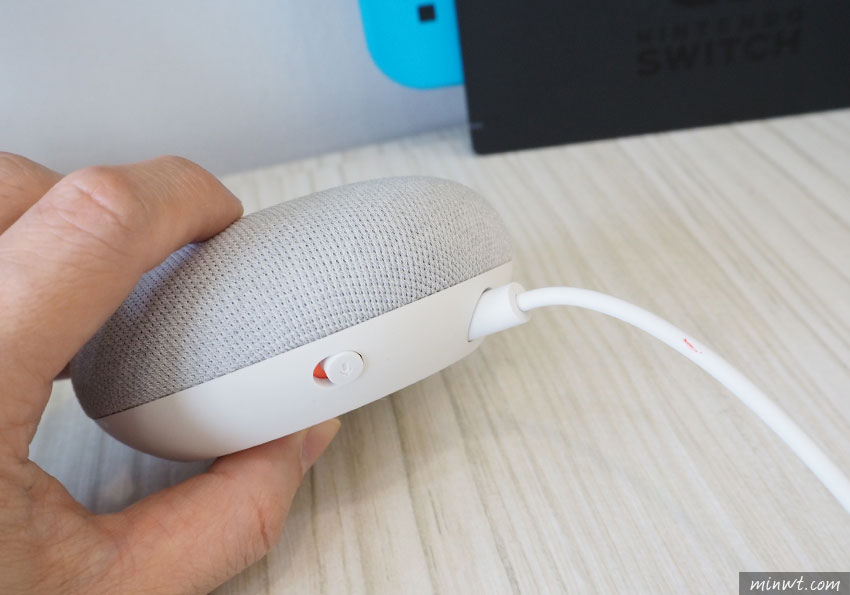
Step2
這時上面的燈號,會變成橘色。
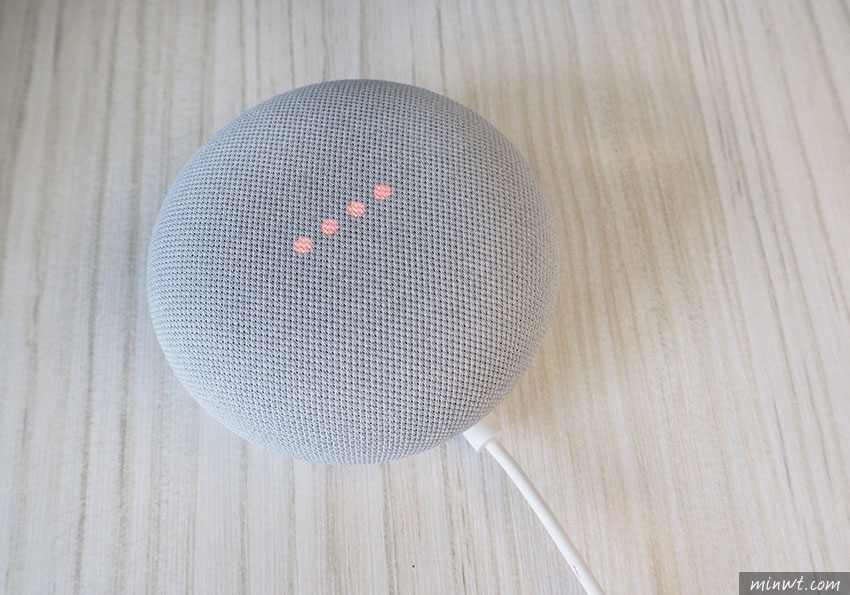
Step3
再把手整個蓋在上方,約五秒直到出現提示音,就可將手離開喇叭。

Step4
在重新開機後,就回到原廠設定值啦!就跟新的一樣,這時就可再作新的連線設定,因此下回當要送人還是拿回已用過的Google Nest mini藍牙喇叭時,就可透過此方法將它恢復原廠設定囉!